
Alat yang perlu disediakan termasuk: cakera but USB, sistem pemasangan kubis Cina dan komputer meja.
1 Mula-mula, sediakan pemacu kilat USB dan jadikan cakera but. Kemudian, salin fail imej iso ke direktori GHO cakera but. Melakukan ini memastikan bahawa kami boleh menggunakan pemacu USB untuk but dan memasang sistem.
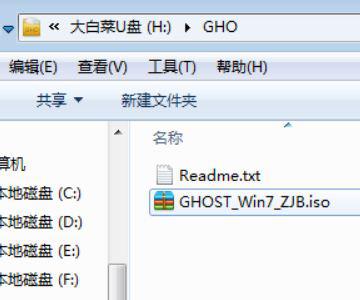
2 Masukkan pemacu kilat USB boot yang disediakan ke dalam komputer dan mulakan semula Tekan kekunci pintasan pada papan kekunci untuk membuka menu but sistem, pilih pilihan pemacu kilat USB yang sepadan, dan kemudian tekan kekunci Enter untuk mengesahkan.
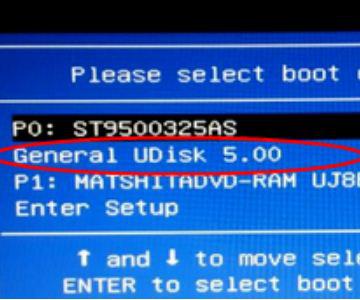
3 Selepas menekan Enter, anda akan memasuki antara muka sistem pemasangan Dabaicai. Gunakan kekunci anak panah ke bawah pada papan kekunci untuk memilih pilihan [02] Jalankan Chinese Cabbage Win8PEx86 Lite Edition Selepas memilih, tekan kekunci Enter dengan tangan anda untuk memulakan sistem.
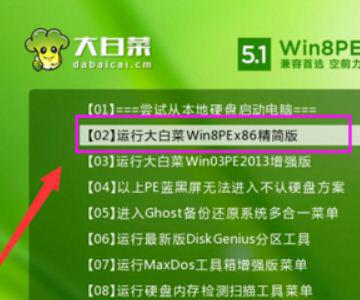
4 Selepas memasuki desktop, cari lokasi storan cakera sistem dan klik tetikus untuk mengesahkan pilihan.

5 Selepas mengklik OK, semak kedua-dua pilihan dalam gambar di bawah, dan kemudian klik pilihan [Ya] dengan tetikus untuk mengesahkan.
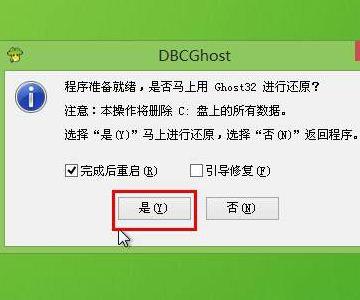
6 Selepas mengklik [Ya], sistem akan memulakan operasi secara automatik. Sila tunggu sebentar sehingga bar kemajuan mencapai 100%. Dalam tempoh ini, sila jangan ganggu operasi atau tutup program.
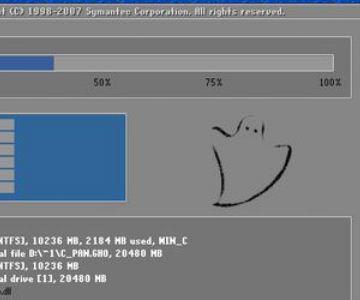
7 Selepas bar kemajuan mencapai 100%, komputer akan dimulakan semula. Pada ketika ini, anda boleh mengalih keluar pemacu kilat USB dan sistem akan meneruskan program pemasangan dan tetapan sistem secara automatik.

8 Selepas semuanya selesai, anda boleh masuk ke desktop, supaya sistem pemasangan Dabaicai selesai.

Berikut ialah proses pemasangan menggunakan pemacu kilat USB Lihat sendiri dan belajar daripada orang lain, dan ia lebih mudah untuk anda.
Sistem pemasangan cakera U merujuk kepada pemasangan sistem PE pada cakera U, kemudian memasukkan cakera U ke dalam komputer, dan but cakera U melalui papan induk untuk mengendalikan sistem. Tujuan utama melakukan ini adalah untuk memudahkan operasi dan untuk melengkapkan pemasangan sistem dengan lebih baik.
Kaedah khusus: Pertama, anda perlu membeli cakera 2.0U (berhati-hati untuk tidak membeli cakera 3.0U, kerana anda mungkin memerlukan pemacu semasa memasang sistem, dan cakera 3.0U mungkin tidak berjaya dipasang). Seterusnya, ikuti langkah di bawah untuk memasang sistem sendiri: 1. Mula-mula, masukkan pemacu kilat USB ke dalam antara muka USB komputer. 2. Masukkan antara muka tetapan BIOS komputer, biasanya dengan menekan kekunci yang dipaparkan apabila komputer dimulakan (seperti F2, kekunci Del, dsb.). 3
Berikut ialah proses pemasangan cakera U: Ambil PE kubis Cina atau PE Laomaotao sebagai contoh, semuanya sama.
Berikut ialah proses pemasangan cakera U: Ambil kubis Cina sebagai contoh
Sediakan cakera U kosong tanpa fail disimpan (disyorkan menggunakan cakera U dengan kapasiti 8G atau lebih. Nota: cakera U akan diformatkan apabila membuat sistem PE), dan kemudian muat turun pemasangan cakera Dabaicai U perisian sistem. Jika komputer anda boleh digunakan, anda boleh menjadikan cakera USB menjadi sistem PE pada komputer. Jika anda tidak boleh mengendalikannya pada komputer anda sendiri, anda boleh menggunakan komputer lain untuk membuat pemacu kilat USB menjadi pemacu kilat USB untuk perisian pemasangan PE "Chinese Cabbage". Selepas pengeluaran selesai, masukkan pemacu kilat USB ke dalam komputer yang perlu dipasang, dan kemudian hidupkan komputer untuk memulakan pemasangan.
Selepas membuat pemacu kilat USB, perkara pertama yang anda perlu lakukan ialah menyandarkan fail penting pada komputer anda. Anda boleh menyalin fail penting pada desktop dan My Documents ke pemacu D apabila komputer berjalan seperti biasa atau apabila memasuki desktop PE. Setelah anda selesai membuat sandaran fail anda, anda boleh mula melakukan perkara berikut:
1. Mula-mula, muat turun fail imej sistem pengendalian yang anda ingin gunakan (seperti WINXP, WIN 7 atau WIN10) ke cakera keras anda, atau simpan dalam pemacu kilat USB, atau jadikan ia menjadi fail GHO terlebih dahulu. 2. Cipta folder baharu bernama GHO dalam huruf pemacu selain daripada pemacu C atau dalam direktori akar pemacu USB. 3. Cipta folder baharu bernama GHO dalam direktori akar pemacu D. 4. Gunakan perisian seperti UltraISO atau WinRAR untuk menyahmampat fail imej WIN7 yang anda muat turun ke dalam folder GHO.
Nota: Ingat untuk tidak membuat folder GHO dalam pemacu C, kerana fail GHO akan dipadamkan semasa proses pemasangan dan pemasangan akan gagal.
2 Masukkan pemacu kilat USB boleh boot ke dalam komputer dan hidupkan:
Jika anda menggunakan BIOS UEFI baharu, biasanya anda boleh menekan terus kekunci F12 untuk masuk ke menu but pantas. Dalam menu ini, anda boleh memilih nama pemacu kilat USB dan kemudian but sistem daripada pemacu kilat USB. Dengan cara ini anda boleh but komputer anda dengan mudah daripada pemacu kilat USB.
Jika komputer anda menggunakan BIOS lama, maka anda perlu menekan kekunci Del atau kekunci F2 untuk memasuki tetapan BIOS. Dalam antara muka persediaan BIOS, anda perlu mencari pilihan seperti Ciri BIOS Lanjutan, But atau Permulaan, dan masukkannya. Kemudian, cari item tetapan seperti Peranti But Pertama atau Peranti But Pertama di antara pilihan ini, dan tetapkannya kepada nama cakera USB-HDD atau U untuk memastikan cakera U digunakan sebagai peranti but pertama.
Untuk kaedah tertentu, sila rujuk manual papan induk, atau cari dalam talian.
Selepas memulakan cakera U, masukkan antara muka PE cakera U, cari dan klik pilihan "Jalankan Windows PE (Pemasangan Sistem)".
3 Selepas memasuki desktop Dabaicai PE atau Laomaotao PE, cari ikon "WIN System Installer" pada desktop dan klik dua kali untuk membukanya.
4 Selepas pemasang pantas NT6 muncul, anda perlu mencari fail sistem yang anda muat turun dan nyahmampat sebelum ini. Klik butang "Buka" untuk menyemak imbas fail pada komputer anda.
5 Buka tetingkap pemilihan fail, semak imbas ke folder GHO yang dibuat sebelum ini pada pemacu D, dan kemudian buka Sumber subfolder. Dalam folder Sumber, cari fail bernama install.wim Ini ialah fail pemasangan. Setelah dipilih, klik butang "Buka".
6 Seterusnya pilih partition pemasangan, biasanya pemacu C. Jika anda perlu memasang pada huruf pemacu yang berbeza, anda boleh melaraskannya secara manual. Tetapi untuk orang baru, sebaiknya jangan ubah suai tetapan ini. Kerana partition sistem mestilah partition utama dan mesti diaktifkan. Jadi, jika anda tidak memahami konsep ini, sebaiknya jangan ubah tetapan ini.
7 Dalam langkah ini, tetingkap pengesahan pemasangan terakhir akan muncul, sila semak dengan teliti. Jika anda mengesahkan bahawa anda telah memilih semua pilihan yang diperlukan, anda boleh mengklik butang "OK" untuk memulakan pemasangan.
8 Semasa proses ini, GHO akan menyalin fail sistem dari pemacu G ke pemacu C. Memandangkan fail yang disalin adalah besar, ia mungkin mengambil sedikit masa, jadi harap bersabar.
9 Selepas menunggu proses penyalinan selesai, kotak gesaan "Sila mulakan semula komputer untuk memasuki fasa pemasangan" akan muncul Klik "Ya" dan komputer akan dimulakan semula dengan serta-merta. Pada ketika ini, anda boleh mengeluarkan pemacu kilat USB dengan selamat. Jika komputer anda menggunakan UEFI BIOS, ia akan but dari cakera keras. Jika komputer anda mempunyai BIOS lama, anda perlu memasukkan tetapan BIOS dan menukar pilihan permulaan untuk but dari cakera keras.
10 Selepas memulakan semula dari cakera keras dan memasuki komputer, pemasangan sistem akan bermula, termasuk mengkonfigurasi menu mula, mendaftar komponen, dll. Proses pemasangan ini mungkin memakan masa, jadi harap bersabar. Saya harap maklumat ini berguna kepada anda, dan sila ambil nasihat saya jika perlu.
Atas ialah kandungan terperinci Bagaimana untuk menggunakan perisian pemasangan kubis Cina?. Untuk maklumat lanjut, sila ikut artikel berkaitan lain di laman web China PHP!
 Penggunaan fungsi fgets
Penggunaan fungsi fgets
 tukar penggunaan penyata
tukar penggunaan penyata
 Apakah yang perlu saya lakukan sekiranya kad jadual perjalanan tidak boleh dibuka?
Apakah yang perlu saya lakukan sekiranya kad jadual perjalanan tidak boleh dibuka?
 Apa itu Weidian
Apa itu Weidian
 MySQL menukar kata laluan root
MySQL menukar kata laluan root
 Peranan fungsi parseint
Peranan fungsi parseint
 Perkara yang perlu dilakukan jika ralat normal.dotm berlaku
Perkara yang perlu dilakukan jika ralat normal.dotm berlaku
 Cara menggunakan ungkapan tanda soal dalam bahasa C
Cara menggunakan ungkapan tanda soal dalam bahasa C




